2 effektive måter å kombinere videoer på Instagram
“Hvordan kan jeg kombinere videoer for Instagram? Jeg hadde en uforglemmelig bursdagsfest og tok mange videoer under den. Nå vil jeg kombinere videoklippene i en komplett og legge den ut på Instagram. Vennligst lær meg hvordan jeg gjør det ... ”Det er mange anledninger der mange videoklipp venter på å bli slått sammen til ett. For å møte et slikt behov, vil denne artikkelen snakke om to effektive metoder for å bli med på videoer for Instagram.
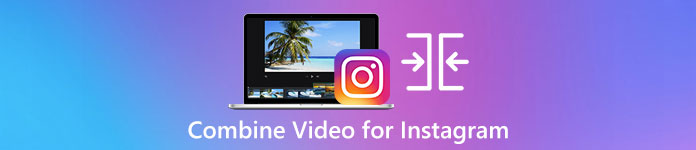
Del 1: Kombiner videoer for Instagram uten kvalitetsskader
Til å begynne med trenger du en app for å slå sammen videoene til Instagram. Du vil ikke ha et komplisert videoredigeringsprogram som Adobe Premiere Pro eller Final Cut Pro for den enkle oppgaven. Video Converter Ultimate er akkurat nok for deg.
Det kan hjelpe deg med å slå sammen flere videoer for Instagram enkelt. Behandlingshastigheten og bildekvaliteten er begge perfekte. Uansett format, kan du bruke denne appen til å bli med på videoene for Instagram uten noen begrensning.
Viktige funksjoner:
- • Kombiner videoer for Instagram uavhengig av format og oppløsning
- • Maskinvareakselerert teknologi sikrer 70 ganger raskere prosesshastighet
- • Rediger og bli med på videoer for Instagram uten å legge igjen vannmerke
- • Beskjær og slå sammen videoer med forskjellige oppløsninger for å gjøre dem sømløse
- • Bli med i videoer med beskjæringsfunksjonen for å slette de uønskede segmentene
- • Glatt og intuitivt brukergrensesnitt for både nybegynnere og proffer
Gratis nedlastingFor Windows 7 eller nyereSikker nedlasting
Gratis nedlastingFor MacOS 10.7 eller nyereSikker nedlasting
Fremgangsmåte for å kombinere videoer for Instagram uten kvalitetsskader
Trinn 1. Gratis nedlasting, installer og start Video Converter Ultimate. Klikk på Legg til filer -knappen for å legge til videoene du vil slå sammen for Instagram.

Steg 2. På hovedgrensesnittet kan du dra de importerte videoene for å endre rekkefølgen deres fritt. Merk av for Slå sammen i en fil slik at videoene ikke blir konvertert separat.
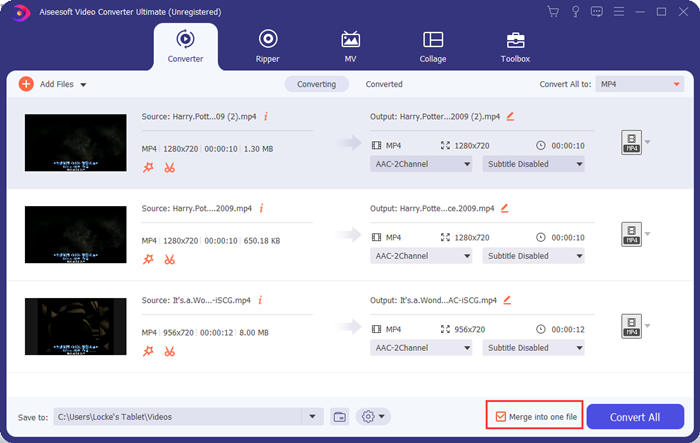
Trinn 3. Klikk på Konverter alle til ramme for profilmenyen. Deretter kan du velge ønsket format, oppløsning og kode. For å slå sammen videoer til Instagram, er MP4-formatet bra. Du kan også klikke på en av Egendefinert profil for å tilpasse innstillingene.
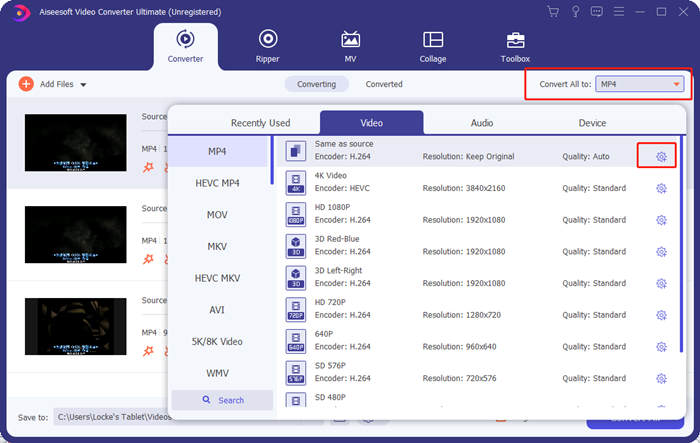
I Rediger profil vindu, kan du tilpasse koderen, oppløsningen, bildefrekvens, bithastighet og noen lydparametere.
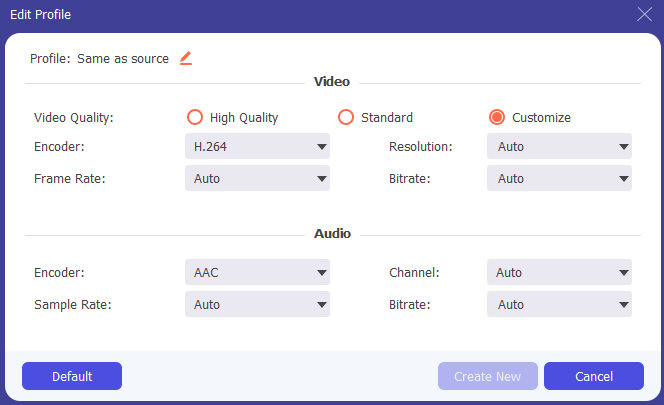
Trinn 4. Tilbake på hovedgrensesnittet kan du klikke på Konverter alle -knappen for å begynne å slå sammen videoene til Instagram. Før det kan du også bruke Skjære og Redigere knapper for beskjæring, beskjæring, rotering og noen andre funksjoner som kan gjøre at videoen din ser bedre ut.
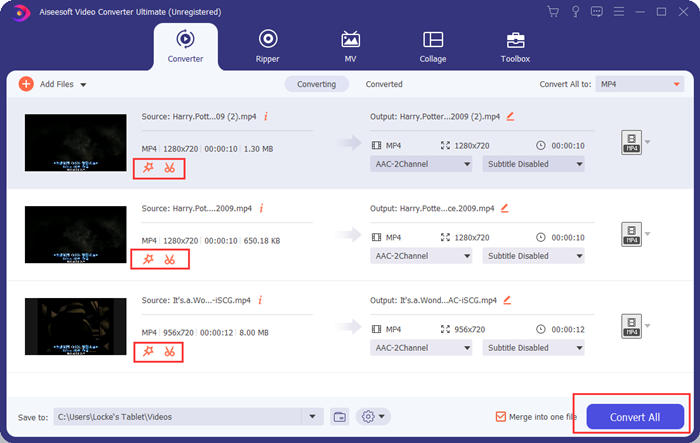
Video Converter Ultimate er praktisk og kraftig, men ingen liker å vente på å laste ned et stort program. Det gjør vi heller ikke. Så er det mulig å slå sammen videoer til Instagram uten å laste ned et program? Ja, vennligst les videre!
Del 2: Slå sammen videoer for Instagram online og gratis
Her er et annet praktisk verktøy, FVC Gratis online videosammenslåing, et fantastisk nettbasert verktøy for å bli med på videoer for Instagram. Du kan laste dette verktøyet på ett sekund, og deretter laste opp videoene dine om et sekund. Bare juster innstillingene og la programmet fullføre resten. Det viktigste er at dette verktøyet er helt gratis å bruke.
Fremgangsmåte for å slå sammen videoer for Instagram online og gratis
Trinn 1. Klikk FVC Gratis online videosammenslåing for å åpne den. Klikk på på midten av verktøyets webside Last opp videoer for å slå sammen knapp. Deretter skal filutforskervinduet dukke opp, der du må velge videoene og laste dem opp.

Steg 2. Når videoene er importert, kan du justere rekkefølgen på dem. For å gjøre dette kan du fjerne en importert video på feil sted og sette den inn i riktig gap igjen.

Trinn 3. Denne online videosammenslåingen lar deg bestemme Vedtak og Format av videoen slått sammen for Instagram. Du kan velge Auto for å beholde den opprinnelige oppløsningen eller velge et av de fem andre oppløsningsalternativene.
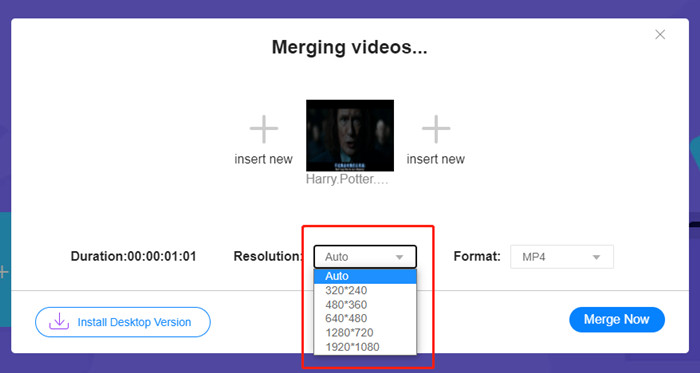
Den elektroniske videosammenslåingen gir for øyeblikket ni utdataformater du kan velge mellom. MP4 kan være best for ditt Instagram-innlegg.
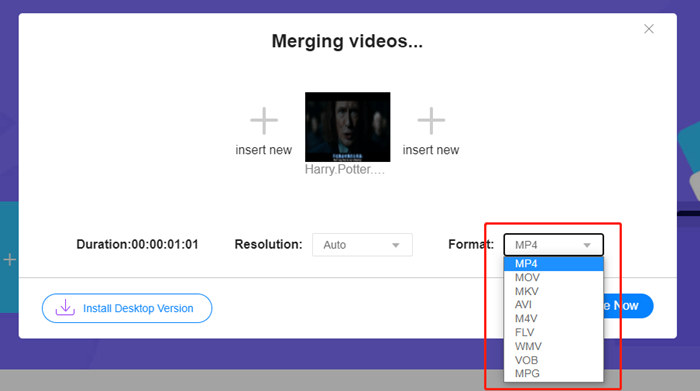
Trinn 4. Klikk på Slå sammen nå og vent på Bli vellykket legge merke til.
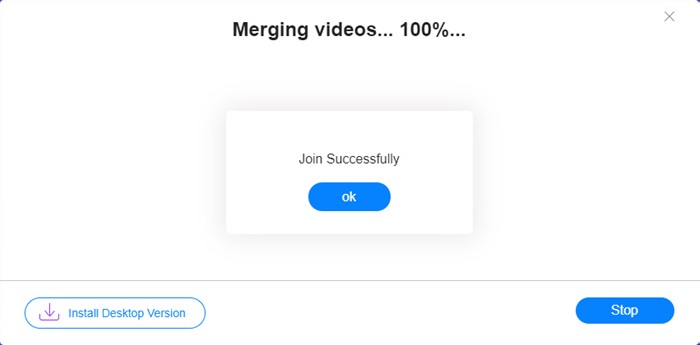
Selv om det er praktisk, er dette online verktøyet ikke så perfekt som Video Converter Ultimate. I det elektroniske verktøyet kan du ikke justere rekkefølgen på videoene, endre koderen eller bildefrekvensen eller redigere videoene. I tillegg gir Video Converter Ultimate flere valg i oppløsning og formater, og behandler videoene mye raskere.
Del 3: Vanlige spørsmål om å kombinere videoer for Instagram
Hvilke spesifikasjoner er bra for Instagram-videoer?
Sideforholdet 9:16 ville være perfekt. Mer nøyaktig, bruk bare 1080 * 1920 hvis det er mulig. Det beste videoformatet er MP4, selv om andre populære formater også aksepteres.
Hva gjør jeg hvis den kombinerte videoen min er for stor for Instagram?
På toppen av hovedgrensesnittet til Video Converter Ultimate, det er en Verktøykasse der du kan finne en Videokompressor. Du kan bruke den til komprimere videoen din til ønsket størrelse. Når det gjelder Instagram, må du sørge for at den ikke er større enn 4 GB.
Hvor lang tid kan den sammenslåtte videoen min for Instagram være?
Det kommer an på hvor du legger ut videoen. Grensen for feedvideoer er 3 til 1 minutt, og for historier er kortere enn 15 sekunder. IGTV-videoer kan ta 60 minutter, noe som sannsynligvis oppfyller dine behov.
Konklusjon
Denne artikkelen introduserte to effektive måter å kombinere videoer for Instagram. Du kan bruke Video Converter Ultimate til å kombinere videoer for Instagram uten å miste noen bildekvalitet og gjøre noen justeringer og redigeringer av videoene. Det andre verktøyet, FVC Free Online Video Merger, er den raskeste løsningen, men det gir deg færre alternativer når det gjelder oppløsninger og formater. Det kan heller ikke endre koderen eller bildefrekvensen. Til slutt, hvis du har problemer med å slå sammen videoer for Instagram, bare gi oss en kommentar for å gi oss beskjed.



 Video Converter Ultimate
Video Converter Ultimate Skjermopptaker
Skjermopptaker



